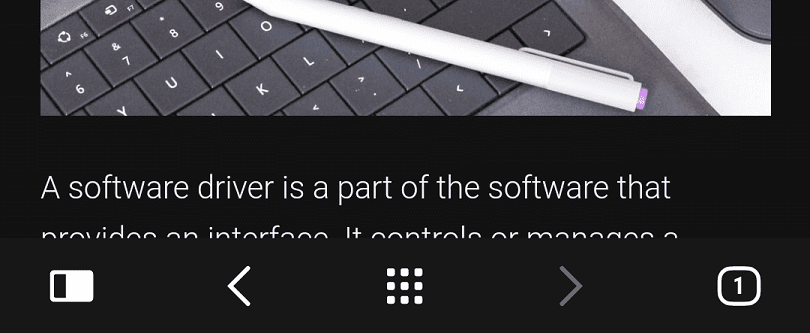홈페이지는 기본적으로 모든 브라우저에 있는 기능입니다. 홈페이지는 브라우저에 프로그래밍된 웹 페이지이며 일반적으로 브라우저가 열릴 때 기본적으로 열립니다. 대부분의 브라우저는 기본 홈페이지를 제공하며 일반적으로 새 사용자에게 일부 브라우저 기능을 알리는 데 사용됩니다. 사용자는 설정하려는 다른 페이지가 있는 경우 이를 무시할 수 있습니다. 일부 브라우저에서는 여러 홈페이지를 설정하거나 동작을 변경하여 이전 페이지를 다시 로드할 수 있습니다.
Android의 Vivaldi 브라우저와 같은 일부 브라우저는 홈페이지 작동 방식을 일부 변경했습니다. 비발디는 홈페이지를 실행하는 대신 "단축 다이얼"이라는 책갈피 페이지를 제공합니다. 홈페이지를 구성할 수 있지만 홈 버튼을 통해서만 액세스할 수 있습니다. 단축 다이얼 기능은 항상 기본 새 탭 또는 새 창 페이지입니다.
홈 버튼은 본질적으로 구성된 웹사이트에 대한 바로 가기 역할을 할 수 있기 때문에 홈페이지는 이와 같은 디자인으로 여전히 유용한 옵션이 될 수 있습니다. 이것은 메뉴를 거치지 않고 항상 홈 버튼을 사용할 수 있기 때문에 Android의 Vivaldi 브라우저에서 특히 유용합니다.
홈페이지를 구성하려면 인앱 설정을 구성해야 합니다. 그렇게 하려면 앱의 오른쪽 상단 모서리에 있는 Vivaldi 아이콘을 탭합니다.
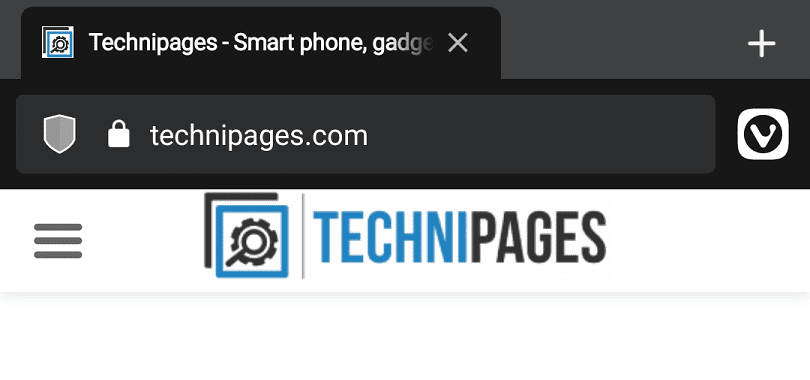
드롭다운 메뉴에서 "설정"을 눌러 Vivaldi의 인앱 설정에 액세스합니다.
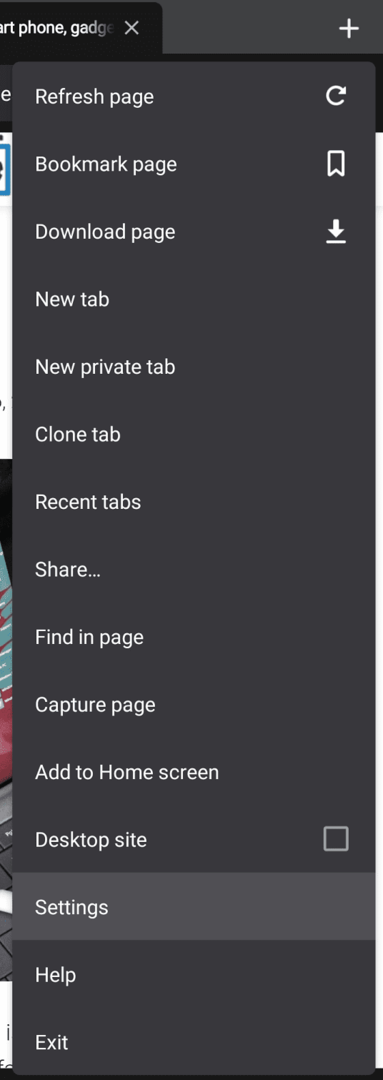
Vivaldi의 설정에서 맨 아래로 스크롤한 다음 "홈페이지"라고 표시된 마지막 설정에서 두 번째를 탭합니다.
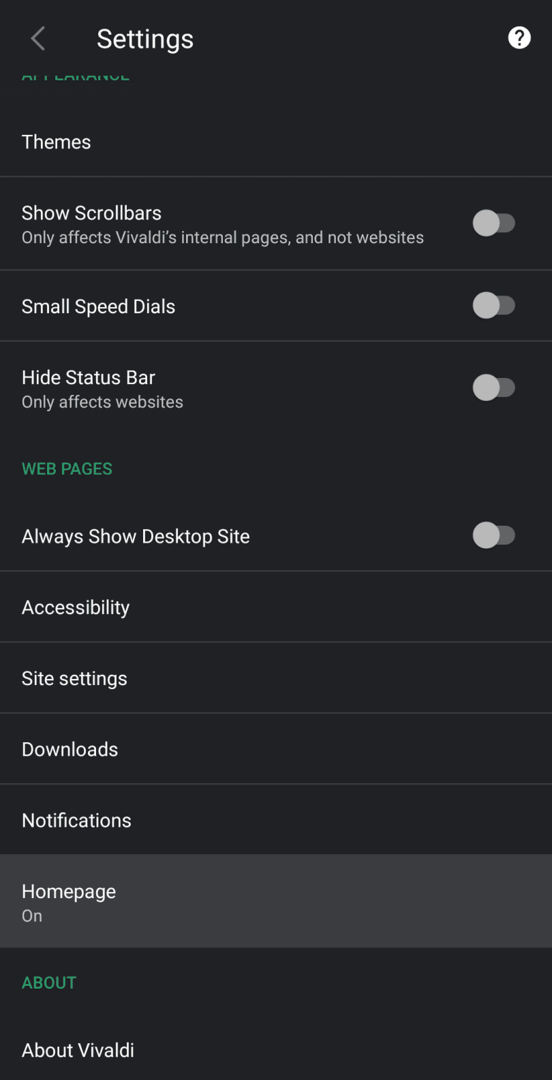
홈페이지 설정은 기본적으로 단축 다이얼 페이지라고도 하는 "비발디의 홈페이지"로 설정됩니다. "사용자 지정 웹 주소 입력"을 누른 다음 사용하려는 웹 페이지의 URL을 입력하여 사용자 지정 홈페이지를 구성할 수 있습니다.
팁: " http://” 또는 " https://” URL에 자동으로 삽입됩니다.
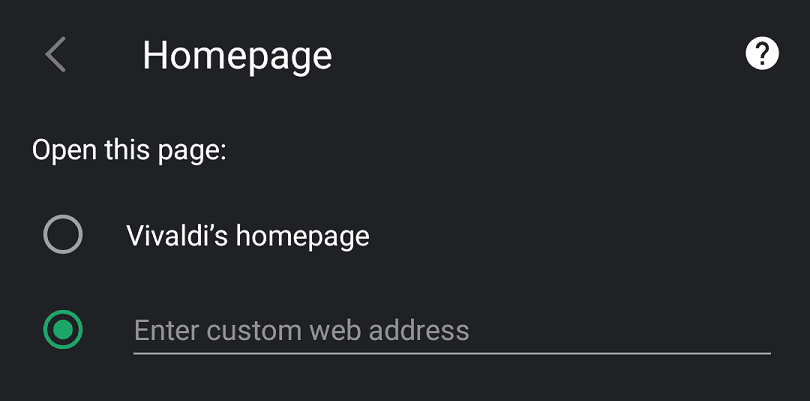
홈페이지에 액세스하려면 하단 바 중앙에 있는 9개의 점 아이콘을 탭하십시오.
참고: 이 9개 점 아이콘은 단축 다이얼 페이지에서 검색 버튼으로 바뀝니다.